
Stejně jako LG G2 v loňském roce a několik telefonů od jiných výrobců, všechny nové LG G3 je plný funkcí. Jeden z nich používá váš nový smartphone jako dálkové ovládání. LG G3 je extrémně výkonný a dokáže udělat spoustu věcí. Zde vám ukážeme, jak jej nastavit tak, aby ovládal celý televizor a zážitek z obývacího pokoje.
Nový LG G3 má spoustu mimořádně působivých specifikací a funkcí, jako je například 13megapixelový fotoaparát s automatickým zaostřováním, ale fotografování skvělých fotografií není vše, co můžete udělat. Pokud chcete svůj televizor ovládat, povolili vám několik jednoduchých způsobů.
Přečtěte si: Jak si vzít Screenshot na LG G3
Stejně jako většina tradičních televizních dálkových ovladačů je na horní straně LG G3 k dispozici IR blaster pro odesílání všech signálů. To vám umožní snadno ovládat HDTV, kabelovou krabici a další domácí kino. Přiložená aplikace funguje skvěle, nikoli stahování třetí stranou, jako je nabídka společnosti Samsung, takže si ji můžete prohlédnout.

LG G2 a několik dalších smartphonů a tabletů společnosti LG mají tuto funkci, ale s každou aktualizací je stále lepší a lepší. Nejen, že si můžete svůj LG G3 nastavit jako dálkový ovladač, ale můžete si vytvořit vlastní možnosti pro každou místnost na základě vybavení, které máte, stejně jako panel s rychlým přístupem přímo v oznamovací liště. lenošení na gauči.
Nastavení a používání je velmi snadné, takže si přečtěte několik instrukcí, screenshotů a videa níže.
Instrukce
Chcete-li používat svůj LG G3 jako dálkový ovladač, začněte tím, že otevřete vestavěnou aplikaci „Quick Remote“, která je pravděpodobně na třetí stránce aplikací, pokud jste si nestáhli spoustu obsahu. Ukážeme vám vše níže.
Jít do Apps -> Quick Remote -> Vyberte místnost -> Klepněte na + -> Přidat dálkové ovládání. Odtud uvidíte to samé, co vidíme níže, což vám umožní vybrat si mezi televizí, kabelovou schránkou, zvukovým vybavením (jako je například přijímač Mcintosh) nebo dokonce univerzální dálkovou volbou. Nastavte, kterou místnost chcete používat, a začněte.
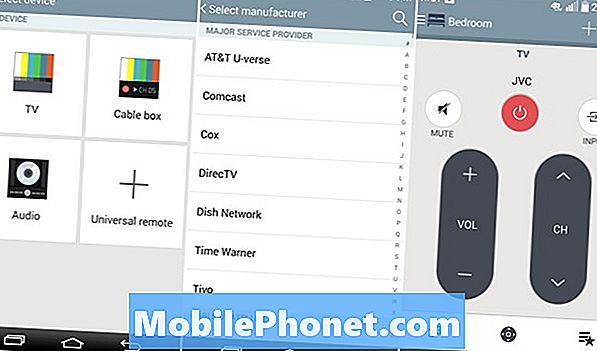
Aplikace pak umožní zvolit televizní značku volby, nebo nechat vyhledávání, pokud máte nějaké off-brand jako Insignia. Poté, co vyberete vybranou televizi, začne se zapínáním zařízení. Dostanete instrukce na obrazovce pro všechno, a bude to procházet kódy, dokud jeden funguje. Ne všechny televizory používají stejný kód. Pak uděláte totéž pro ztlumení a možná i pro výběr vstupu a budete hotovi. Až budete hotovi, budete nastaveni a můžete snadno ovládat televizor.
Stejné kroky lze použít i pro kabelovou krabici od společnosti DirecTV, Cox nebo Comcast, nebo pro někoho jiného. Aniž byste se to příliš snažili vysvětlovat, dejte nám rychle, jak video pod hodinky sledovat, a vy budete v provozu okamžitě.
Jeden z našich oblíbených rysů z LG G2 přeneseny do LG G3, a byl zkopírován Samsung s Galaxy S5 a Peel vzdálené, a to je přidání rychlý přístup k dálkové přímo v oznamovací liště. Jak je vidět na videu nahoře, stáhněte oznamovací lištu a klikněte na kruh „Quick Remote“ v moři ikon a budete mít jednoduchý způsob, jak přistupovat k dálkovému ovladači pomocí jediného prstu.
Číst: 51 Tipy a triky LG G3 (musí číst)
To nemusí být ve výchozím nastavení k dispozici, takže si stáhněte oznamovací lištu a tam, kde je WiFi, Bluetooth a další možnosti, posuňte se doprava. Vyberte možnost Upravit, přejděte dolů a zkontrolujte, zda je zaškrtnuto políčko Rychlý ovladač. Poté je posuňte do oblasti, kterou chcete. Mám v seznamu číslo 3, takže je to vždy jedno klepnutí.
A je to. Všichni jste nastaveni. To je úžasný způsob, jak se ujistit, že jste vždy pod kontrolou televizoru, i když někdo jiný ztratí dálkový ovladač. Všichni jsme tam byli a LG je tady na záchranu.


